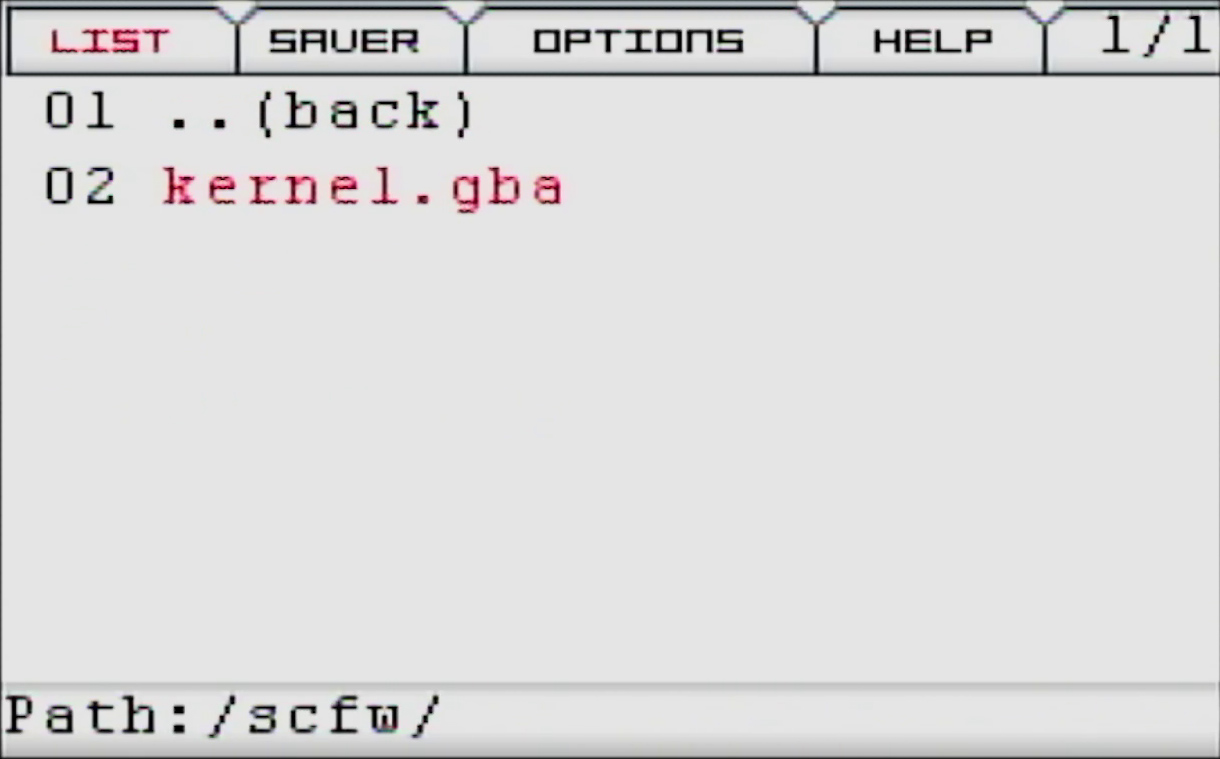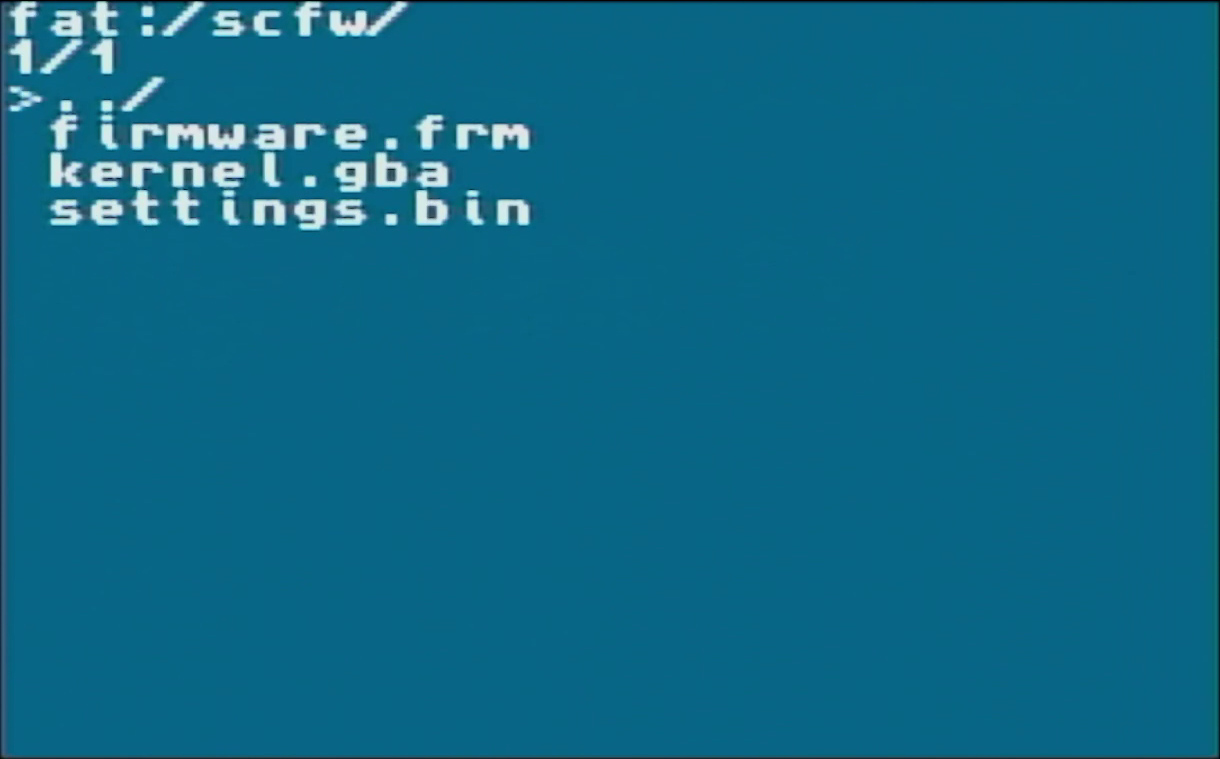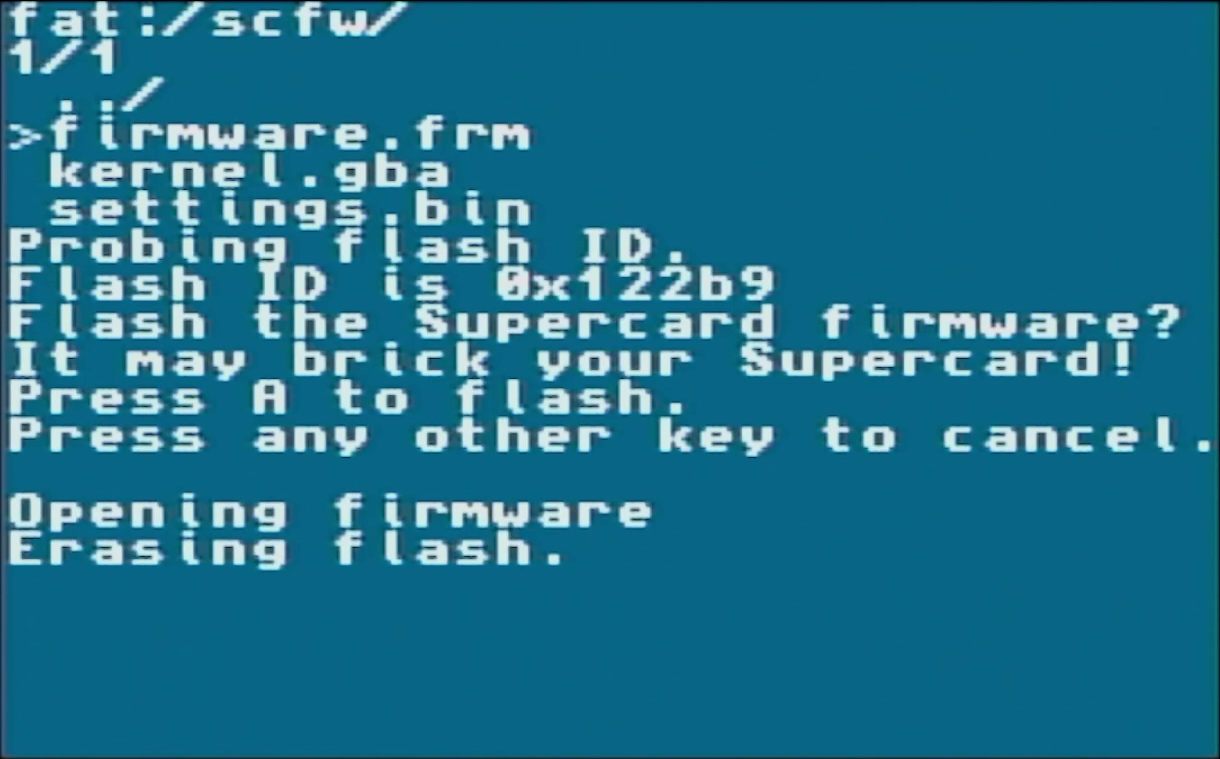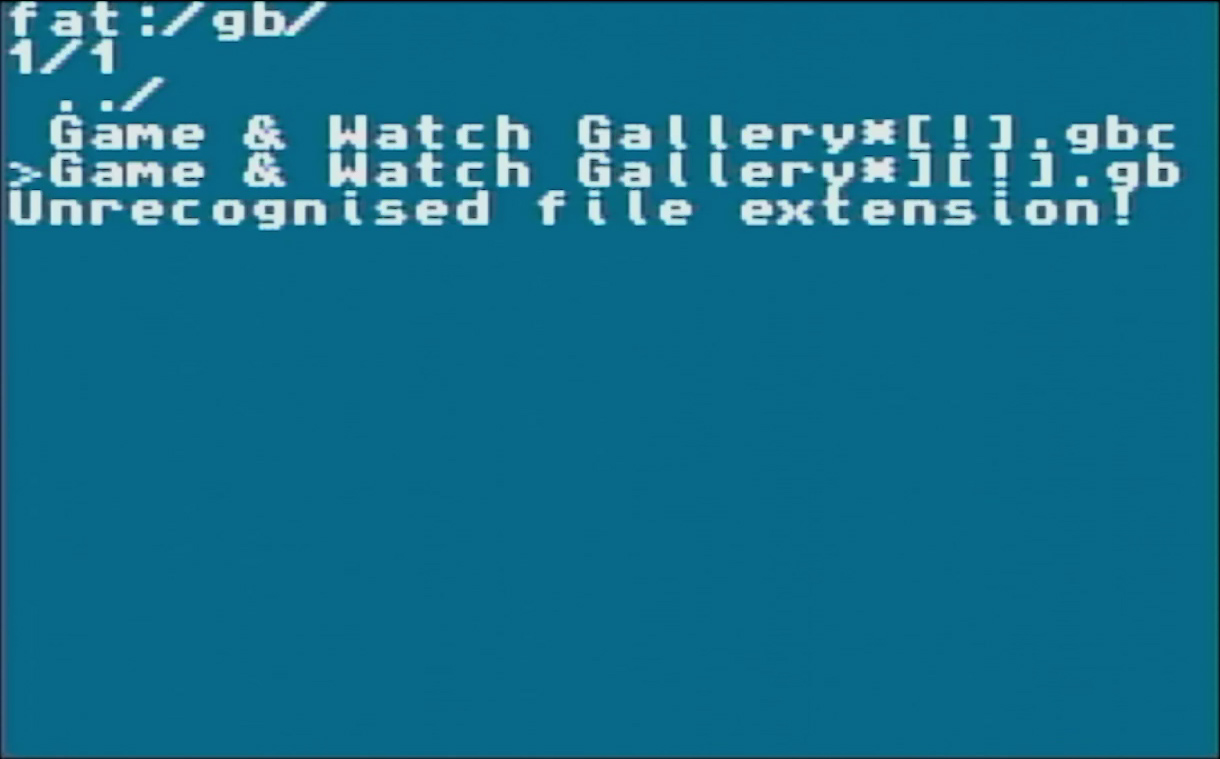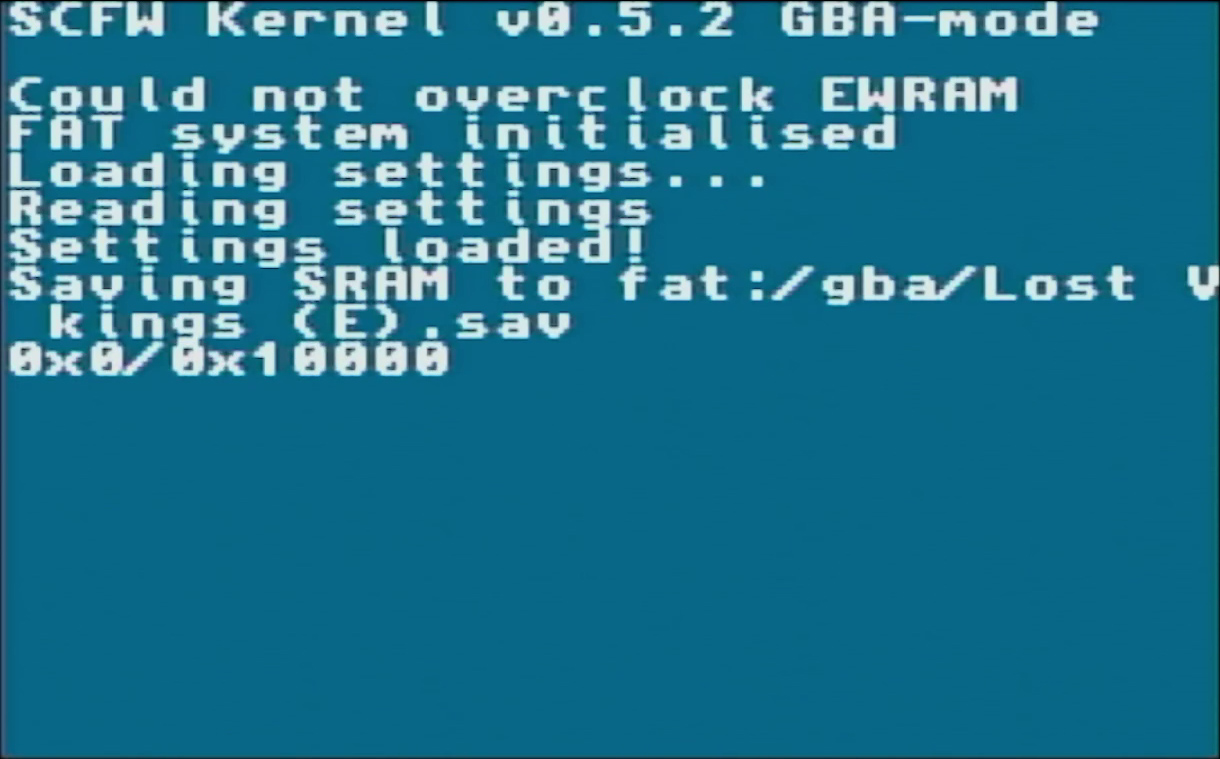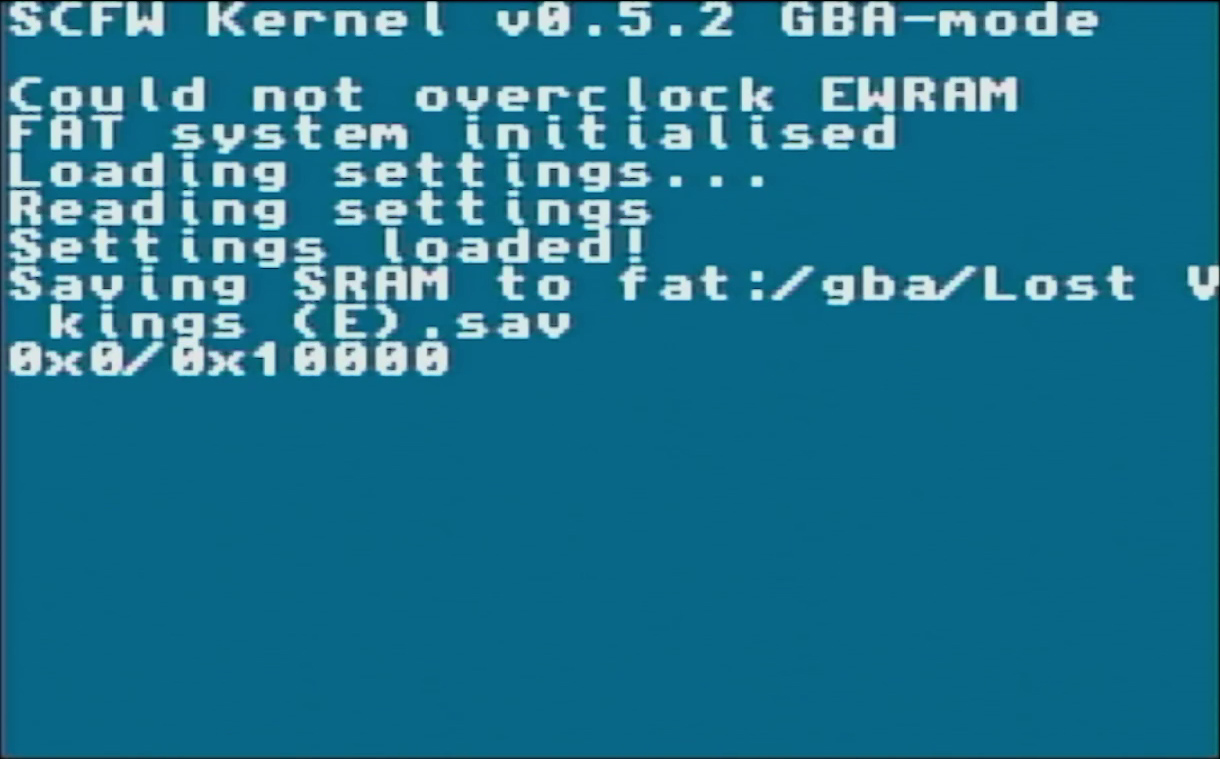Оглавление
SCFW - новая прошивка для SuperCard
Друзья! На сайте открылся раздел про консоли Famicom / NES. Чтобы закончить этот раздел, мне очень не хватает NES-101 (NES 2).
Если у вас есть такая консоль и вы можете одолжить её на неделю для обзора и фото — буду очень благодарен. Напишите в Telegram: @gbaspru
Друзья, на Алиэкспресс появились:
Переходники для GBA SP на USB Type-C (без пайки).
SCFW - новая прошивка для SuperCard
SuperFW – новая прошивка для Supercard
Какую бы ретро консоль вы не взяли, им всем присуща одна проблема – оригинальные картриджи с играми стоят очень дорого. Конечно, существуют пиратские картриджи, но обычно на них только популярные игры. Если вы хотите попробовать, что-то выходящее за рамки покемонов/зельд, то придётся потратить много денег. В таких случаях на помощь приходят флеш-картриджи, которые позволяют нативно запускать игры с настоящих консолей.
Если говорить про Game Boy Advance, то самый доступный картридж – это SuperCard. Он стоит очень дешево (около 1000 рублей), его можно купить новым и продается он везде. Учитывая цены на его конкурентов, которые начинаются от четырех тысяч рублей, может показаться, что SuperCard это отличное приобретение.
Но у него есть целый ряд минусов:
1. Нельзя просто записать игры на картридж, сначала их нужно пропатчить с помощью программы на компьютере;
2. Многие игры на нем тормозят, а чтобы исправить эту проблему нужно использовать другую программу на компьютере;
3. Игры запускаются очень долго (Ez-Flash Omega запускает 32-ух мегабайтную игру около 5 секунд, а SuperCard около 32 секунд);
4. Плохая совместимость с играми (например, покемоны не запускаются);
5. Качество корпуса очень сомнительное, а этикетка просто ужасная.
И в принципе, учитывая низкую цену картриджа, плевать на все эти мелочи, если бы не тормоза в играх. Вот это портит весь опыт от игры. Да, PrefetchPatcher частично исправляет эти проблемы, но его применение – это целая процедура, которая занимает достаточное количество времени (около 30 секунд – 1 минуты). Если у вас одна игра, то ладно, можно потратить минуту, но ведь флеш-картридж нужен именно чтобы хранить на нем много игр. А тогда применение двойного патчинга становится целой проблемой.
Казалось бы, что с этим ничего нельзя сделать. Однако, на ретро сцене появился Metroid Maniac, который сначала делал разные интересные программы (например, он создатель программы GBA Auto Battery Less Patcher, которая нужна для перезаписи пиратских GBA картриджей), а в итоге пришел к созданию кастомной прошивки для SuperCard.
В этой статье я расскажу, как устанавливать прошивку и какие настройки в ней есть на данный момент (ведь она постоянно развивается)
Подготовка
Эта прошивка работает только на определенных ревизиях картриджа SuperCard. Недавно на Алиэкпрессе стали появляться новые SuperCard:
С ними прошивка работать НЕ будет (это не очень точно, ведь в каждом из таких картриджей могут стоять разные чипы и с каким-то флеш-картриджем прошивка может и заработать).
Поэтому первое, что вам понадобится – это старый флеш-картридж SuperCard. Абсолютно не важно будет ли он под Micro SD карту памяти или Mini SD.
Обратите внимание, наличие старого SuperCard не гарантирует работу этой прошивки. Например, у некоторых людей, в том числе и у меня, прошивка установилась, но постоянно сыпала ошибками после включения консоли.
Для запуска нужно скачать последнюю версию прошивки с сайта GitHub.
Перед тем, как читать дальнейший текст, ознакомьтесь с данной статьей, о всех последствиях прошивки!!! Вы должны полностью понимать все последствия своих действий!
НЕ прошивайте картридж, если у вас нет Nintendo DS! Только с помощью консоли NDS или NDS Lite можно восстановить этот флеш-картридж!
Для восстановления прошивки можно использовать программу SCflash_sd.nds
Установка прошивки
Чтобы установить прошивку нужно разархивировать архив (который вы скачали в прошлом разделе) и записать его на карту памяти SuperCard. Лучше оставить эти файлы в отдельной папке, а не вытаскивать их в общую кучу. Я оставил файлы в папке scfw.
Далее вставляем картридж в консоль и включаем ее. Вы попадаете в стандартное меню SuperCard:
Заходим в папку scfw. В ней отображается один файл:
Запускаем файл kernel.gba и попадаем в такое меню:
Это главное меню картриджа. Отсюда можно запускать игры, попасть в настройки и другое.
Поскольку мы хотим установить прошивку в память SuperCard, то опять заходим в папку scfw. Теперь тут отображается три файла:
Выбираем firmware.frm и нажимаем А. Появляется меню, которое говорит, что перепрошивка может пройти неудачно и вы можете повредить флеш-картридж.
Если вы НЕ передумали, то нажимаем А и начинается процесс перепрошивки:
Когда процесс закончится, то появится такая надпись:
Нажимаем А и всё, прошивка установлена. Теперь при включении картриджа вы всегда будете попадать в меню новой прошивки.
Использование
Давайте поговорим о том, как использовать этот флеш-картридж. Если раньше нужно было каждую игру, перед записью на карту памяти, патчить с помощь программы Super Card V2.71 for SD Version, то теперь этого делать не нужно. Можно просто записать игру на карту памяти.
Предположим, вы записали игры на карту памяти. После включения консоли они сразу отобразятся в стартовом меню: .
Это меню – файловый менеджер флеш-картриджа.
Тут можно сделать шесть вещей:
1. Передвигаться по папкам;
2. Запустить игру (с помощью кнопки А);
3. Запустить настройки флеш-картриджа (с помощью кнопки B);
4. Запустить игру в которую вы играли в последний раз (с помощью кнопки Start);
5. Отсортировать файлы и папки (с помощью кнопки L);
6. Убрать отображение .sav файлов (с помощью кнопки R).
Итак, вы решили запустить игру. Выбираете её и нажимаете кнопку А. После этого начинается процесс загрузки:
Что здесь происходит? Фактически тоже самое, что вы делали бы вручную на компьютере:
1. Создается файл сохранения для игры;
2. Применятся Waitstate патч (переключает процессор GBA на работу с медленной памятью картриджа SuperCard);
3. Применяется SRAM патч (нужен, чтобы в игре работали нативные сохранения);
4. Применяется Soft reset патч (чтобы можно было выйти из игры в меню без перезагрузки консоли).
И только после применения всех патчей игра запустится. Вот тут кроется самая большая проблема этой прошивки. Я провел тестирование скорости загрузки с обычной прошивкой и новой. Использовалась игра Mother 3 (она одна из самых тяжелых среди игр и весит 32 мегабайта). Вот, что получилось:
1. На обычной прошивке (после патча игры на компьютере) Mother 3 запускалась 32 секунды;
2. На новой прошивке эта игра запускалась 1 минуту 51 секунду;
3. Если отключить SRAM и Soft Reset патчи (об этом я расскажу позже в разделе Настройки), то на новой прошивке Mother 3 запускалась ровно 1 минуту.
И ладно бы эта процедура была только в первый раз. Типа игра пропатчилась, а во второй раз быстрее запускается, но ведь нет, такое происходит каждый раз при запуске игры. Конечно 32-ух мегабайтных игр мало, но они есть.
Еще один отрицательный момент. Если попробовать запустить GB, GBC или NES игру, то ничего не произойдет:
Оба этих момента разработчик обещает пофиксить. Будем надеется, что так и произойдет.
Настройки картриджа
Если в главном меню нажать B, то вы попадете в настройки:
Для того, чтобы изменить настройку нужно ее выбрать и нажать кнопку A (там только варианты 0 и 1, то есть выключено и включено). Чтобы выйти обратно (с сохранением настроек) нажимаем кнопку B.
Начнем с Autosave и Autosave after cold boot, потому что эти настройки взаимосвязаны.
Если функция Autosave выключена, то сохранения не будут копироваться из SRAM чипа на карту памяти. И не важно в каком положении будет Autosave after cold boot.
Если функция Autosave включена, а Autosave after cold boot выключена, то сохранения будут записываться из SRAM чипа на карту памяти только при выходе из игры через Soft Reset. Если перезагрузить консоль, то сохранение НЕ будет записываться из SRAM чипа на карту памяти. Это нужно в том случае если батарейка на картридже SuperCard села. Ведь после выключения консоли SRAM память обнулится и тогда картридж запишет поверх вашего сохранения пустой файл. А если выйти из игры с помощью Soft Reset, то память не обнулится и все будет ок.
И последний вариант: Autosave включена и Autosave after cold boot включена. Это вариант, стоящий по умолчанию, и должен использоваться если никаких проблем нет. Как после перезагрузки, так и после выхода из игры с помощью Soft Reset сохранение автоматически переместится из SRAM чипа на карту памяти.
После включения консоли (или после выхода из игры с помощью Soft Reset) будет появляться строка, где сохранение будет переноситься из SRAM чипа на карту памяти флеш-картриджа SuperCard:
SRAM Patch – в SuperCard стоит только SRAM чип, а значит любой другой тип сохранения (EEPROM или Flash) нужно патчить в SRAM. Только так сохранения будут работать. На старой прошивке это делалось с помощью программы на компьютере.
Waitstate Patch – GBA картриджи бывают двух типов: на быстрой памяти и на медленной. С завода в каждую игру вшивается настройка, которая объясняет процессору какая используется память (быстрая или медленная). Сам SuperCard работает на медленной памяти, а значит каждую игру, выпущенную на быстрой памяти, нужно патчить, чтобы она нормально работала.
Soft reset Patch – добавляет в игру возможность выйти в меню флеш-картриджа SuperCard. Такой выход делается кнопками A + B + Start + Select.
Boot games through BIOS – многие картриджи умеют запускать игры минуя полноценную загрузку BIOS (одним из признаков такой загрузки является появление логотипа Game Boy). Это ускоряет загрузку игры. Однако, это может повлиять на саму игру (могут появляться ошибки). Для более лучшей совместимости - целесообразно оставить эту функцию включенной.
Overclock EWRAM
Metroid Maniac добавил в прошивку функцию разгона EWRAM. Она разгоняет память и позволяет чуть быстрее запускать игры.
Однако, в некоторых случаях бывает, что память разогнать нельзя:
Это нормально и ни на что особо не влияет. Такое бывает в двух случаях:
1. При выходе из игры с помощью Soft Reset (потому что память уже разогнана);
2. При запуске SuperCard на GBM или любой NDS (там другая структура консоли).
Эпилог
На самом деле, если не играть в 32-х мегабайтные игры, то прошивка уже лучше, чем оригинальная.
Во всяком случае Metroid Maniac прекрасно понимает, что патчить игры заново при каждой загрузке – это бред. И, конечно, отсутствие тех функций, которые изначально были в старой прошивке делает выбор прошивки совсем неоднозначным.
Но если он выполнит свои обещания, то картридж, который можно было советовать только если нет денег, превратится во что-то стоящее.